На видеохостинге YouTube сделать свой канал может каждый. Для этого вам необходимо зарегистрироваться в системе Google. После чего внести некоторые настройки для своего видеоканала и добавить первый ролик. Но для того, чтобы он выглядел профессиональным, необходимо сделать уникальное превью для своего видео на платформе Ютуб. А также добавить стильное изображение канала.
В этой статье вы узнаете размеры, форматы и прочие технические характеристики и рекомендации для этого.
Что такое превью для видео на Ютубе?
Если немного поискать в интернете, то можно даже найти определение этого слова — «Превью». Это графическая миниатюра, которая должна отражать суть полного материала или текста . А данное слово пришло к нам из английского, в котором оно обозначает «Предпросмотр». В большинстве случаев — это картинка, изображение.
Единственная её цель — показать главный предмет обсуждения всего видеоролика. Но в наше время уже недостаточно просто продемонстрировать о чём снят клип. Превью должна схватить внимание пользователя и заставить его перейти именно на ваше видео.
КАК СДЕЛАТЬ ПРЕВЬЮ БЕЗ ФОТОШОПА
Обложка для видео является ключевым элементом вашего успеха на Youtube. Если она будет скучной, видео не откроет большая половина потенциальных зрителей. Вспомните себя, когда вы покупали новые компьютерные игры или книги, на что вы обращали внимание в первую очередь? Правильно, на обложку и описание. Если они были интересными, значит и весь материал тоже достоин внимания.
Можно сделать видео и без превью. В этом случае система автоматически сделает из него 3 стоп-кадра. Из которых вы сможете выбрать картинку для обложки. Если не выбрать, установлена будет первая из списка автоматически.

Не всегда такие картинки являются удачными. Поэтому превью для своего видеоролика нужно приготовить заранее.
Инструменты для создания обложки для ролика на Youtube
Практически все видеоблогеры используют для создания превью короля графических редакторов — Adobe Photoshop . Именно Фотошоп имеет все нужные функции, чтобы сотворить интересные и красочные изображения. Тем более, что он позволяет работать с 3D-графикой. Не обязательно использовать именно Photoshop. Если вы хорошо знакомы с другими подобными программами — применяйте их.
Ваша обложка для видео должна быть 1280×720 px , в пропорции 16:9 . Этот размер единственный, который используется на сервисе YouTube для превью.
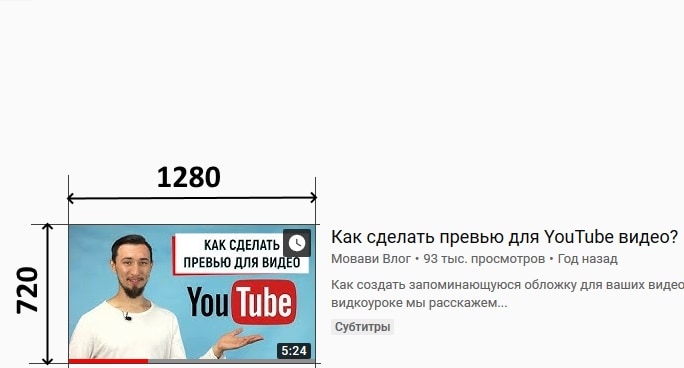
Так как он отлично смотрится и на компьютерных мониторах, и в экранах мобильных устройств. Если вы не знакомы ни с одним графическим редактором, то пришло время выбора. И вы не ошибётесь, если остановитесь на Photoshop. Да, это не простой Paint, который есть в каждой Windows. Но в этом его универсальность.
Советуем найти грамотного специалиста на Ютуб, который демонстрирует в своих видео, как работать с Фотошоп. В интернете есть большое количество сайтов, посвящённых этой теме. Самое главное — побольше практики. Шаг за шагом, подсматривая в туториалы и инструкции вы сможете делать удивительную графику для своих видео.
Популярны также другие редакторы, которые умеют работать с 3D-графикой: 4D Cinema. Часто блогеры применяют After Effect от того же разработчика Adobe.
Каким образом добавить превью на видеохостинге
Когда у вас будет готовое превью для вашего видеоролика на YouTube, его нужно добавить в будущий клип.

Для этого авторизуйтесь в Google и откройте творческую студию. Затем:
- Вверху возле вашей аватарки будет значок для добавления нового видео. Нажмите его, чтобы загрузить ролик;

- Во время загрузки видео вы сможете добавить превью. Кнопка для загрузки находится внизу страницы. Нажав на неё, откроется проводник Windows, где нужно выбрать готовую картинку;

- Размер файла картинки не должен превышать 2 Мб. Сразу после загрузки обложка появится в соответствующем окне. И вы сможете увидеть, как она будет выглядеть при поиске на странице YouTube.
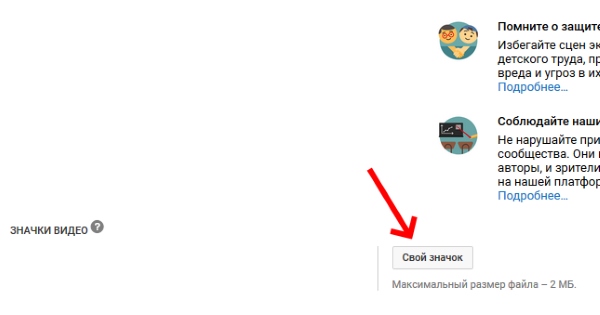
Crello — поможет сделать уникальное превью для Youtube
На просторах интернета можно найти онлайн-сервисы, которые помогут вам создать превью быстро и бесплатно. Редактор https://create.vista.com/ нацелен на создание обложек для YouTube. В нём есть уже готовые изображения для фона обложки видео. Это не простые картинки, а готовые шаблоны. В которых есть несколько слоёв с текстом, фоном и другими блоками.
Но прежде чем воспользоваться им, вам нужно пройти простую регистрацию.
Дальнейший порядок действий:
- После регистрации выберите слева на панели инструмента редактора «Дизайн» и нажмите на любой бесплатный шаблон;
- Каждый из них содержит блок с текстом. Это будет описание вашего видео. Нажмите на него, чтобы изменить цвет, фон, размер и другие параметры;

- Графический редактор Crello ценится большим разнообразием красивых шрифтов. Вы сможете здесь найти множество начертаний и стилей текста, которых нет в других популярных редакторах;
- Измените цвет фона для текста, цвет самого текста, размер и шрифт. Также можно добавить произвольный слой с текстом. В котором будет размещен дополняющий текст;

- На панели справа вы найдёте другие элементы, которые можно добавить к изображению: иконки, геометрические фигуры, наклейки;
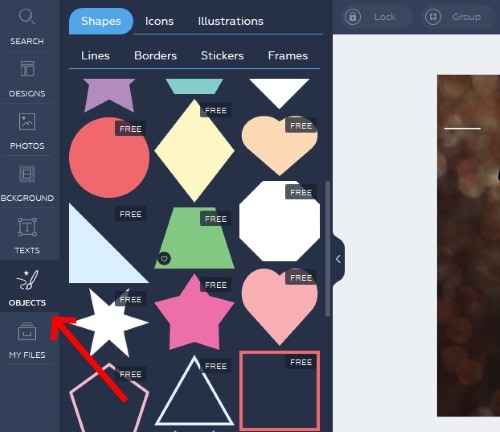
- Когда вы закончите делать превью, нажмите на кнопку «Download», чтобы загрузить готовый файл.

- В окне загрузки выберите формат файла и нажмите кнопку «Ок» для скачивания.
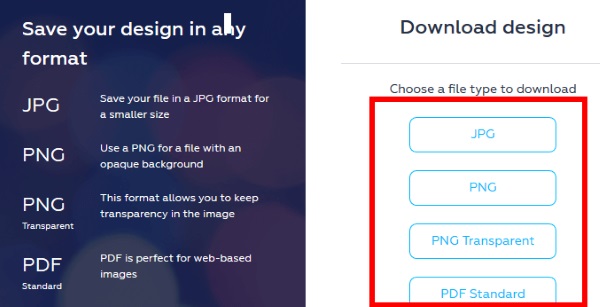
Редактор Crello не умеет работать с объёмной графикой. Но здесь есть всё, что нужно для создания красивого 2D-изображения. Есть также платный контент. Для нашей задачи вполне достаточно и бесплатных функций, которые предоставляет онлайн-редактор.
Рекомендации по добавлению обложек в Ютубе
С размером изображения мы уже определились, оно должно быть 1280 на 720 пикселей . Размер файла — не более 2 Мб . YouTube принимает изображения в следующих форматах: PNG, GIF (строго не анимированный), BMP, JPG . Если попытаться добавить превью больших размеров, оно будет уменьшено под указанный размер. Картинки меньших размеров также автоматически увеличатся. Обложки, как и сами видео должны соответствовать принципам видео сообщества, которые описаны на этой странице: https://www.youtube.com/intl/ru/yt/about/policies/#community-guidelines.
Если эти условия не будут соблюдены, и вы нарушите какой-то пункт, ваше превью может быть удалено системой до выяснения обстоятельств. Будьте осторожны с правилами. В случае повторного нарушения, ваш аккаунт может быть заблокирован на длительное время.
Практически каждое превью в Youtube содержит текст. Эти несколько слов говорят зрителям, что они увидят, нажав на видео. Очень важно, чтобы они чётко выделялись на фоне обложки. Многие допускают ошибки при размещении текста, не учитывая цветовой гаммы. Используйте противоположные цвета: на тёмном фоне нужно писать светлым шрифтом. И наоборот.
Лучше буквы на обложке делать максимально большими, чтобы в миниатюрах было хорошо видно, что в них написано.
Важно также учитывать реакцию наведения курсора на превью. Часто нижняя её часть затмевается серой лентой с названием видео. Поэтому не пишите важные слова внизу обложки. Лучшим местом расположения текста является середина. Хорошим решением являются повторяющиеся блоки с разной информацией, которые блогеры создают в превью для своих видео на хостинге Ютуб.
Вы можете сделать такую же заготовку с определёнными размерами в редакторе. И вставлять её в каждую обложку к новому ролику.
Источник: sdelaicomp.ru
Как сделать хорошую и кликабельную превьюшку для видео на Youtube
Превью на видео или обложка на YouTube — это изображение, которое видят зрители рядом с названием ролика. Превью — важная визуальная часть контента, побуждающая к просмотру видеоролика. Преимущества правильно сделанной обложки на YouTube:
Для YouTube-блогеров
Лучший курс — обучение блогингу на YouTube c 0 за 3 месяца. От создания видео и монтажа до продвижения канала. Продюсирование каналов.
Если у вас уже есть канал, прокачайте его подписчиками, лайками и просмотрами с помощью TapLike
- Повышение кликабельности и вовлечённости.
- Поддержание общего стиля канала.
- Узнаваемость канала.
Для привлечения внимания изображение, используемое в качестве превью, дополняют надписями, стикерами и любыми другими символами.
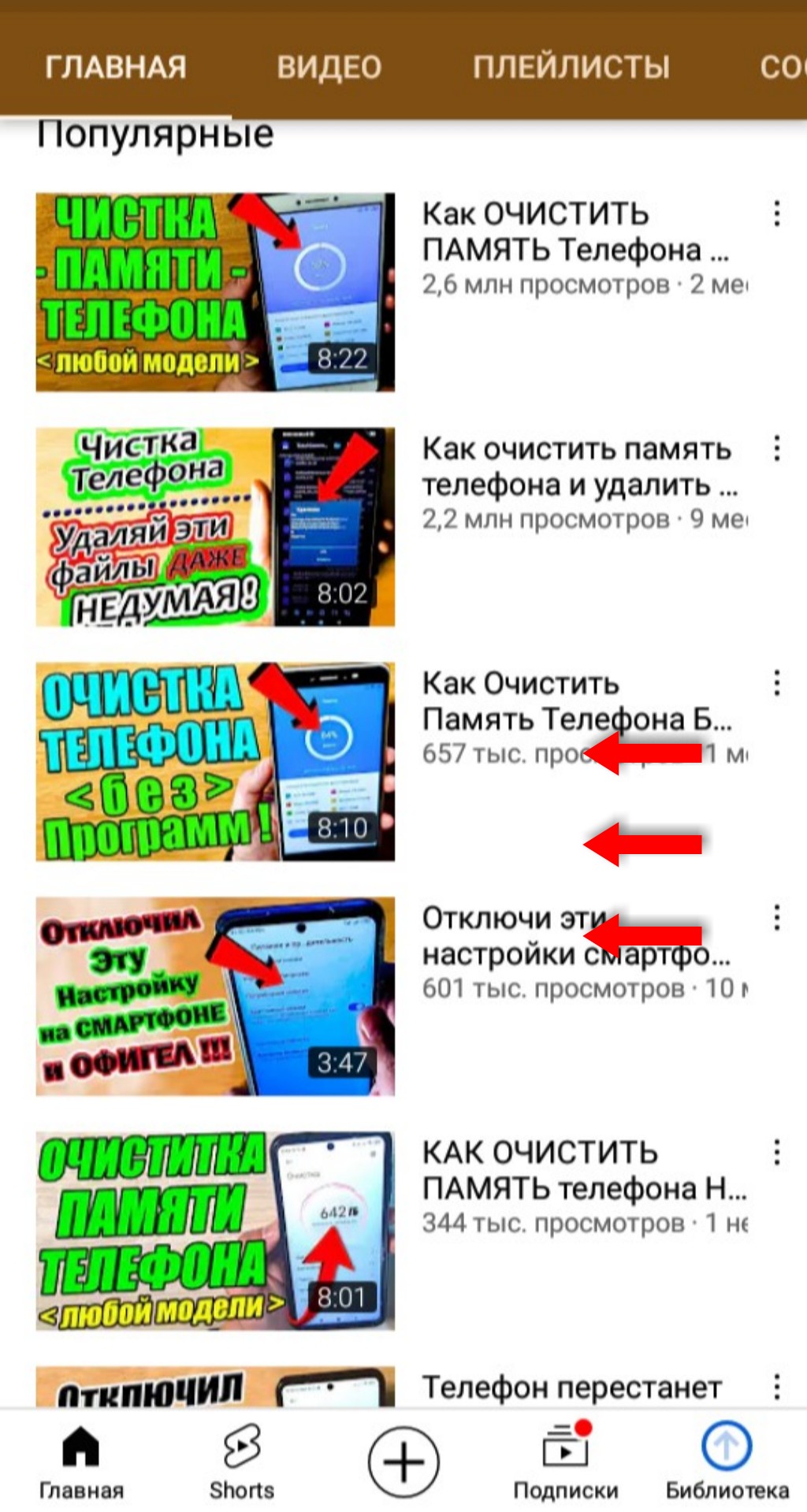
Требования к превью: размер, формат и вес
Для получения возможности создания обложек необходимо получить доступ. Условия получения:
- хорошая репутация канала;
- подтверждённый аккаунт;
- соблюдение норм и правил сообщества YouTube.
Хорошая репутация канала подразумевает отсутствие блокировок или жалоб.
Подтверждённый аккаунт. Для верификации аккаунта обходимо пройти по ссылке http://youtube.com/verify, указать свой номер телефона и написать в открывшемся окне код из шести цифр, который придёт на указанный номер телефона в виде голосового звонка или SMS. Верификация аккаунта предоставляет возможности:
- Добавлять превью в свои видео.
- Загружать ролики с длительностью более 15 минут.
- Проводить прямые трансляции.
- Подавать апелляции по заявкам Content ID.
Важно! После прохождения верификации ещё раз кликните на ссылку http://youtube.com/verify. Система должна подтвердить завершение процедуры.
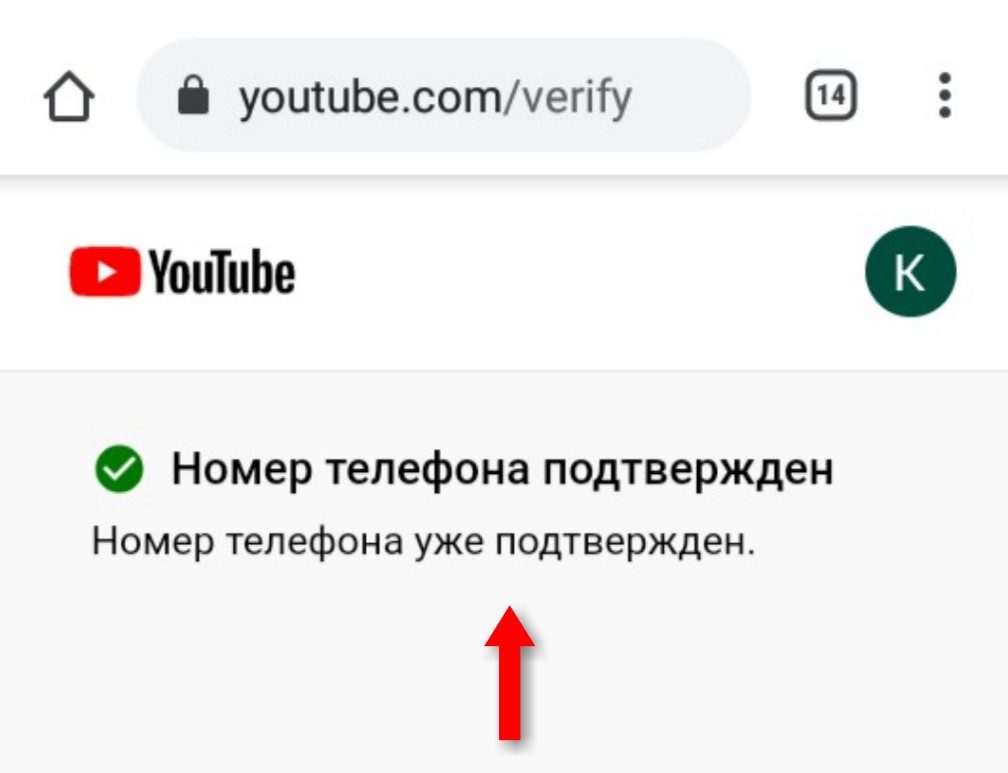
Ещё одним доказательством успешного подтверждения аккаунта является кнопка «Творческая студия YouTube», которая появится в меню.
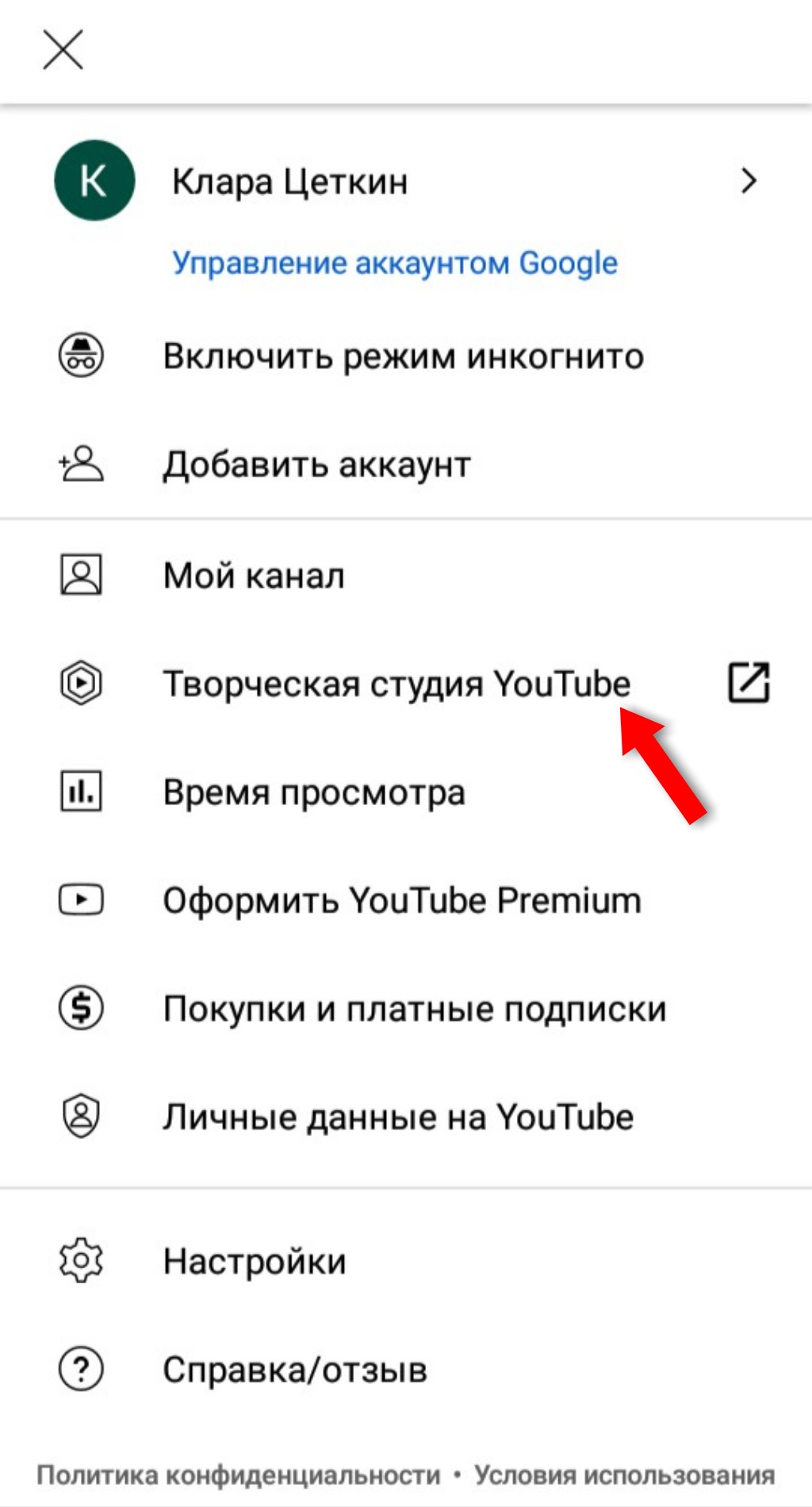
Ссылка на нормы и правила сообщества Youtube находится в нижней части страницы. В них есть запрет на изображение сцен насилия, дискриминацию и многое другое.
Технические требования
Одним из основных требований является соотношение сторон — 16:9. Если показатель будет выше, то система обрежет картинку до нужных размеров. Соответственно, визуальная часть изображения исказится.
- Размер изображения — 1280×720 пикселей.
- Формат — BMP, JPG, PNG.
- Вес — не более 2 мегабайт.
Советы и рекомендации по созданию обложки для Ютуба
Превью — наиболее простой способ повышения кликабельности роликов. Главное — правильно оформить картинку, произвести первое впечатление, заинтересовать и побудить к просмотру видео.
Например, так выглядят видео с обложками:
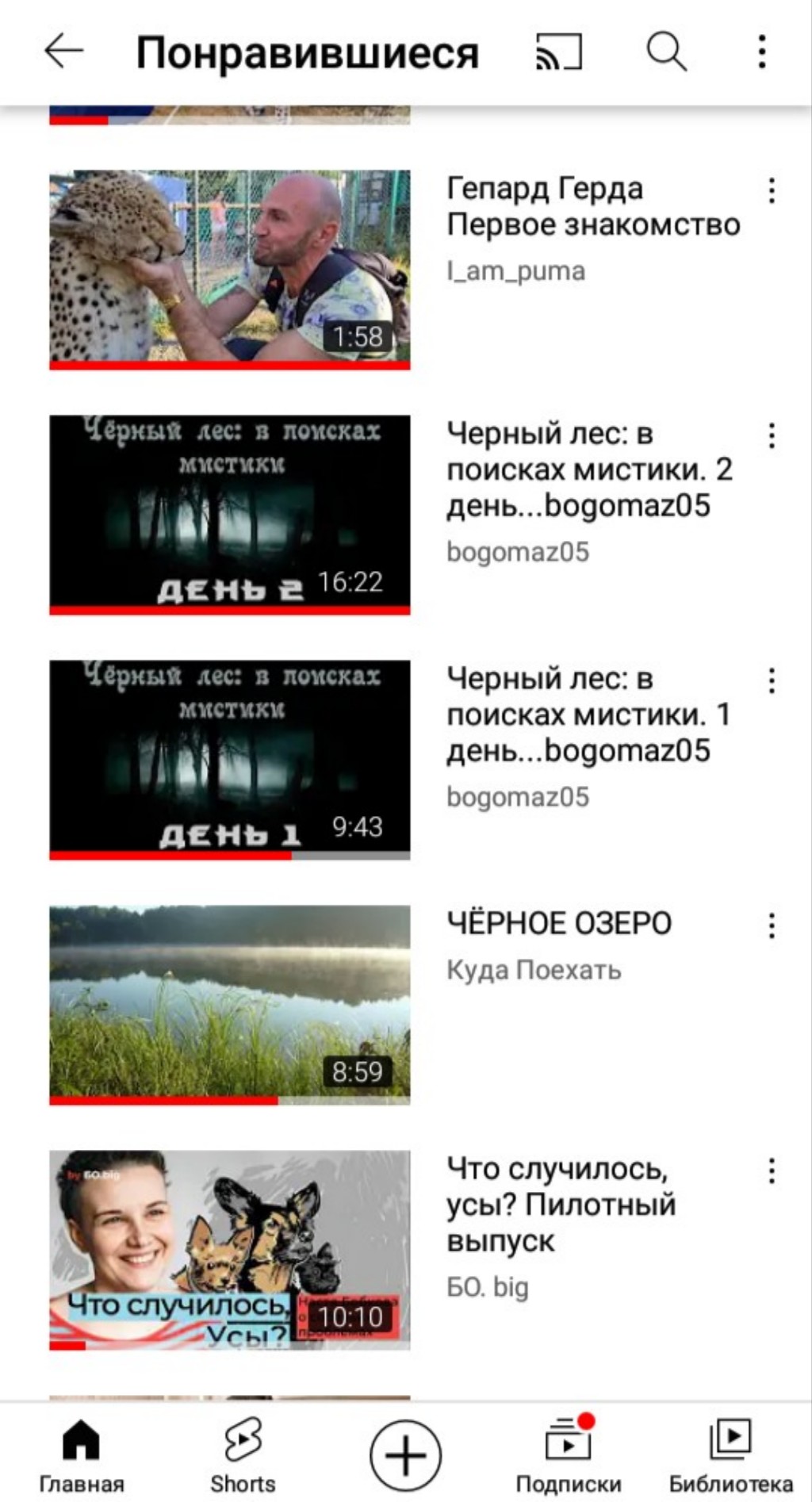
Необходимо сделать превью таким образом, чтобы выделиться среди «конкурентов». Создание кликабельной обложки для Ютуба предусматривает:
- Применение крупных объектов и изображений.
- Добавление заголовка.
- Оформление текста на изображении в единой стилистике.
- Периодическое обновление превью на старых видео.
- Применение графических редакторов для оформления.
Применение крупных объектов и изображений
Например, превью для фильма ужасов. Крупный объект — главный герой, на котором завязан сюжет и финал фильма. Его лицо на превью — это кульминационный момент фильма и интригующая развязка.
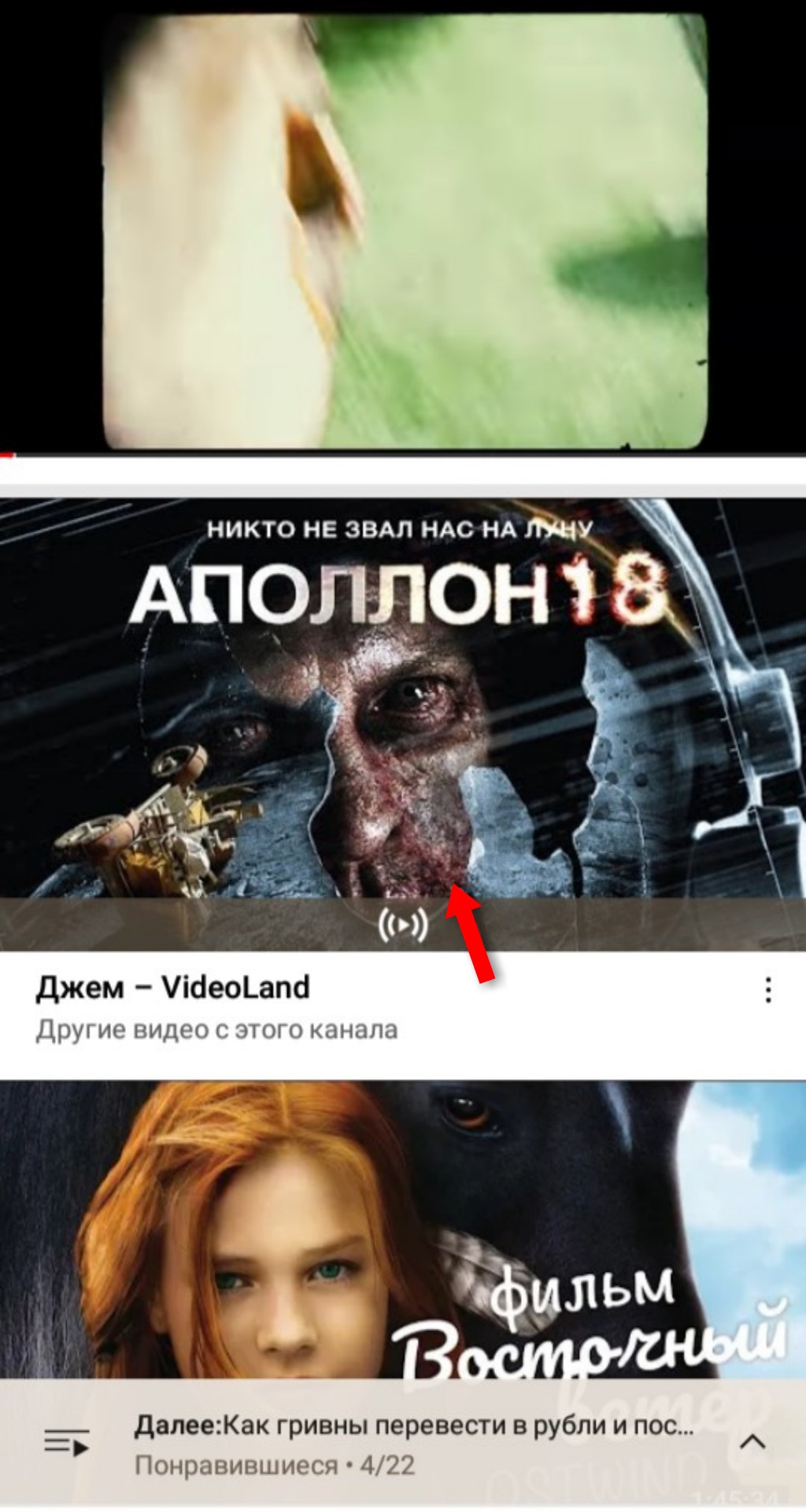
- Изображение должно масштабироваться от крупного до мелкого размера. Это важно для корректного отображения картинки как на мобильных устройствах, так и на компьютере. Рекомендуемый размер картинки — 1280x720px.
- Детали обложки должны быть максимально отчётливыми. С 2019 года на экранах компьютеров уменьшено количество подачи роликов, теперь отображается четыре видео вместо шести.
- Лицо желательно отображать крупным планом. Как правило, максимальную заинтересованность вызывают лица с определённым спектром эмоций — страх, злость, смех, удивление.
Важно! Нельзя использовать картинку, которой нет на видео — это запрещено правилами YouTube и считается нарушением. Подобные действия чреваты получением страйка и запретом использования персонализированных превью.
Добавление заголовка
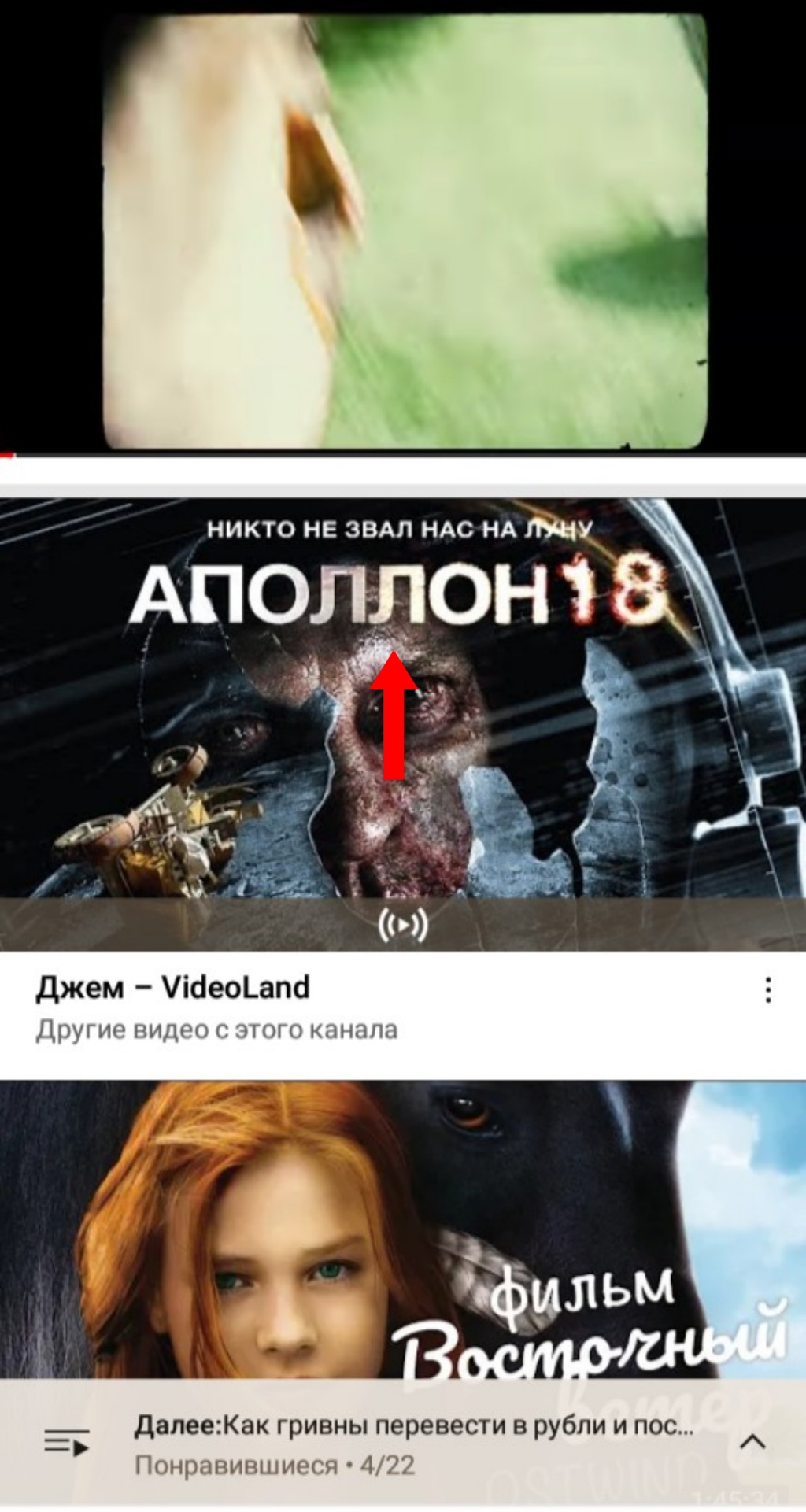
Например, превью для фильма. Название — крупный шрифт, пояснение над названием — мелкий. Не нужно использовать слишком крупные буквы — они искажают изображение и выглядят непрезентабельно.
Важно! Для размещения текста не подходит нижний правый угол — там расположен таймер видеоролика.
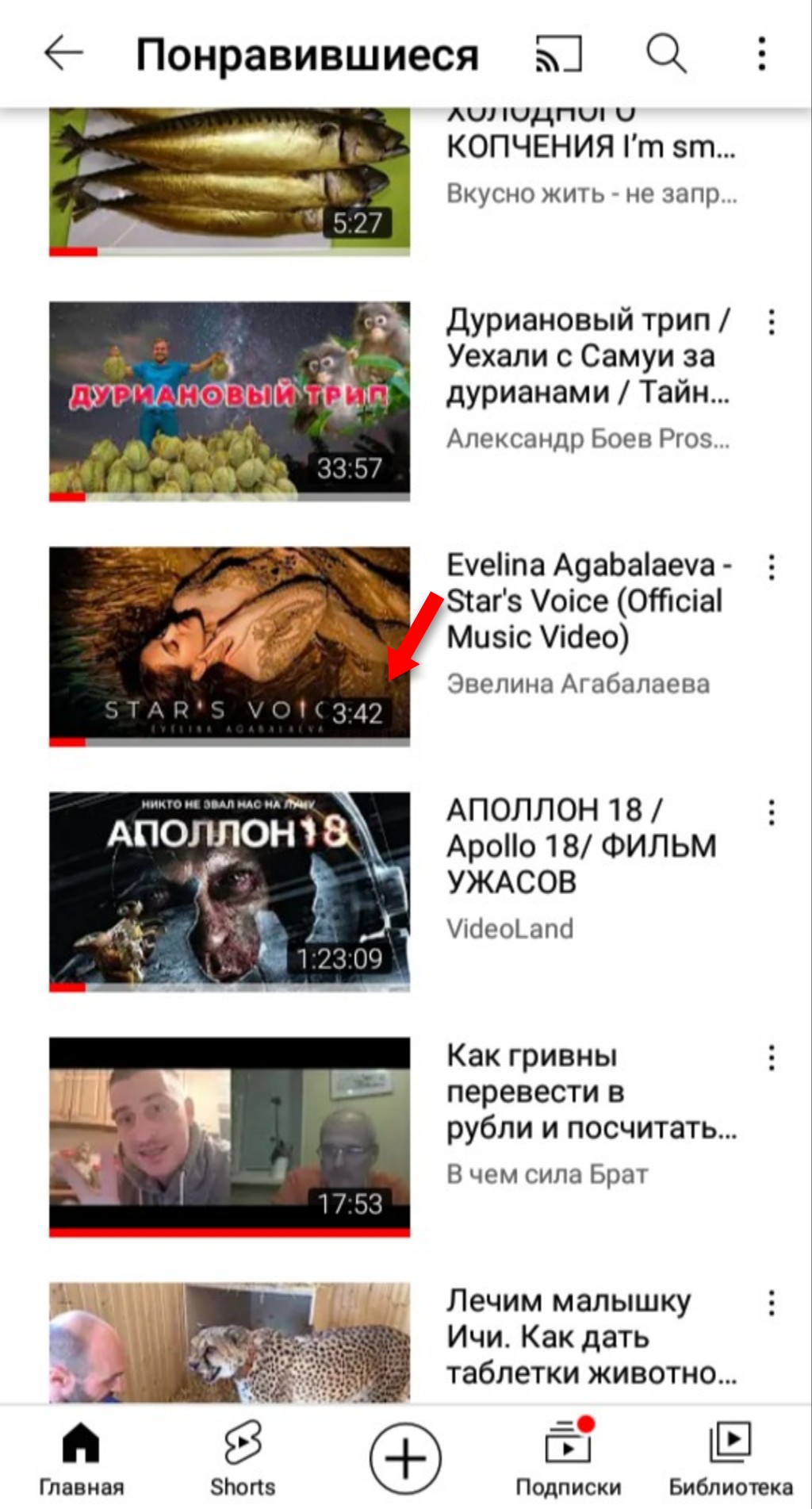
Единая стилистика текста на изображении
Для каждого превью используйте одинаковую стилистику оформления — цвет, шрифт, фон. Это делает канал узнаваемым и побуждает постоянных зрителей к просмотру новых видео.
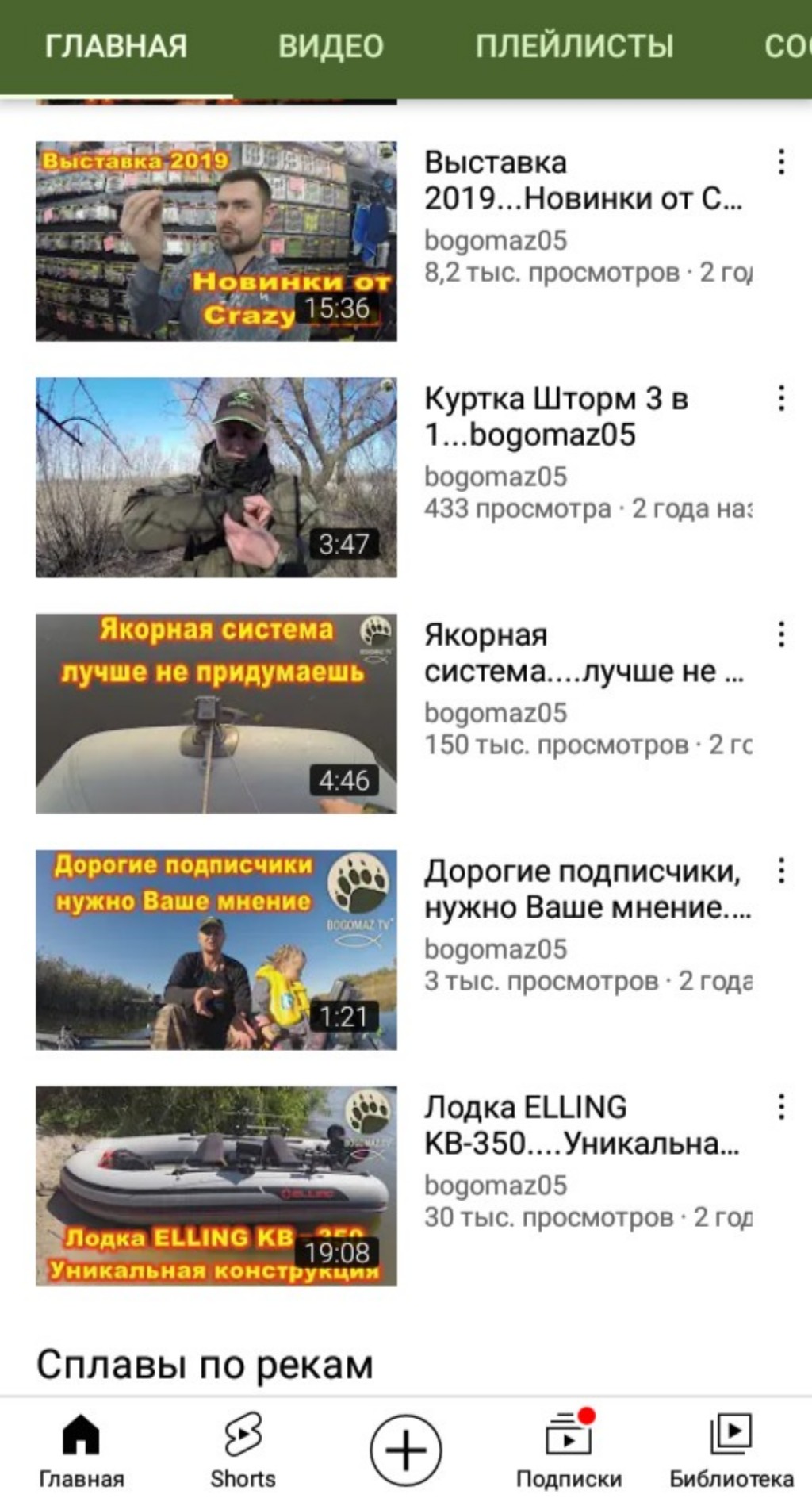
Обновление превью на старых видео
Для повышения кликабельности роликов рекомендуется периодически обновлять обложки в старых видео. Насколько это сработает можно отслеживать через YouTube Analytics.
Применение графических редакторов
Для создания оригинальных изображений и надписей проще всего воспользоваться графическими редакторами. Подходят любые приложения и платформы, которые не повлияют на размер превью, и создадут подходящее изображение.
Чаще всего используют онлайн-приложения, Photoshop и другие приложения. Мне нравится Канва (ссылка на ПК-версию), так как она не требует специального обучения и любой может сделать обложку для видео за 10 минут.
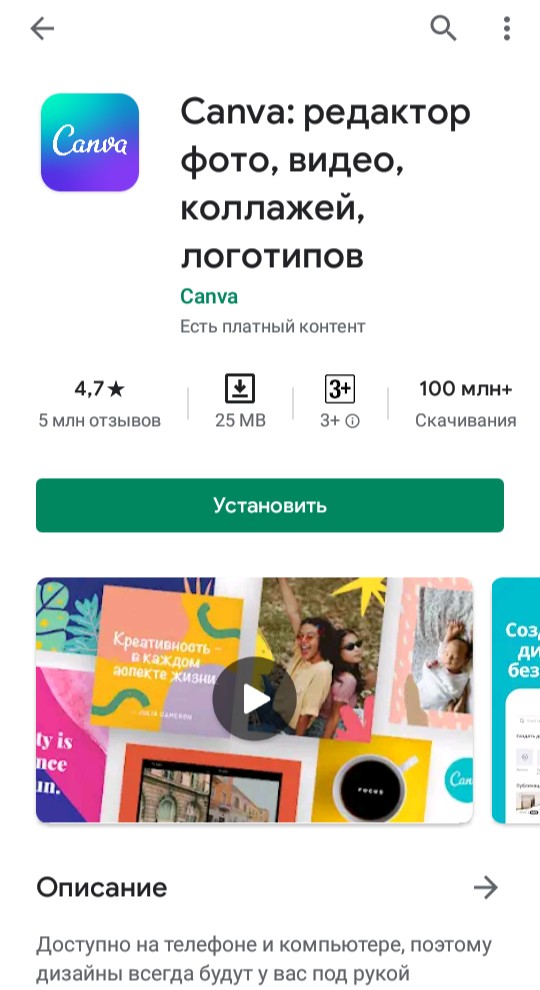
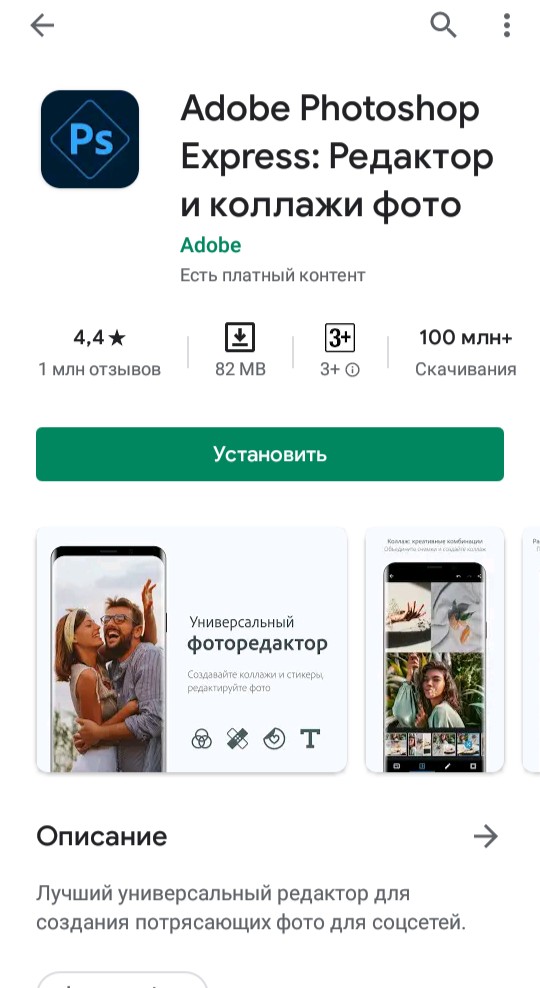
Как сделать превью на видео для Youtube
Обложку для видеоролика можно сделать при помощи программ и онлайн-сервисов.
Онлайн-сервисы:
Мы рекомендуем использовать онлайн сервисы! Ниже вы найдете ссылку на ТОП-сервис для создания графики VISTACREATE. У них есть бесплатные тарифы, удобный и простой редактор. Можно быстро создавать обложки видео для Ютуб без специальных навыков и просмотра обучаюших видео.
- VistaCreate (бывший Crello).
- InFrame.
- Pixlr.
- PicMonkey.
- Canva (ушел из России).
- И другие.
Программы:
- Adobe Photoshop.
- Faststone Image Viewer.
- Adobe Lightroom CC.
- Relaythat.
- Adobe Color.
- И многие другие.
Алгоритм создания превью
Создание обложки на примере онлайн-сервиса InFrame:
Загрузите приложение из Google Play или App Store.
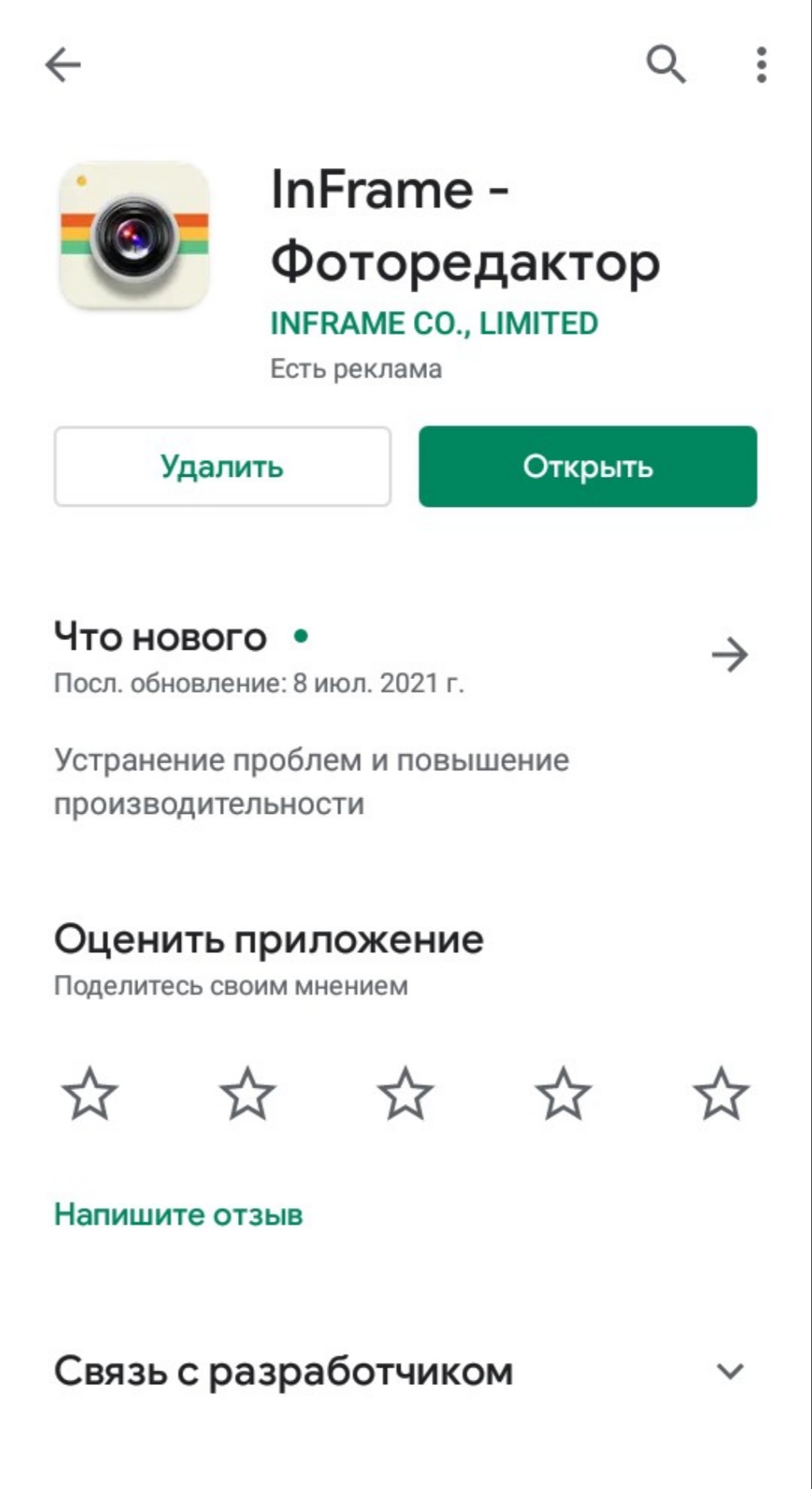
Войдите в приложение. На экране отобразятся все медиафайлы из галереи. Сделайте выбор и приступайте к редактированию.

Задайте масштаб, подходящий для обложки — в приложении он предусмотрен именно для YouTube.
На заметку! Приложение позволяет использовать разные фильтры для фото. На некоторых видны водяные знаки, которые можно обрезать в процессе редактирования.

Добавьте текст с помощью кнопки «Текст» в нижней строке.
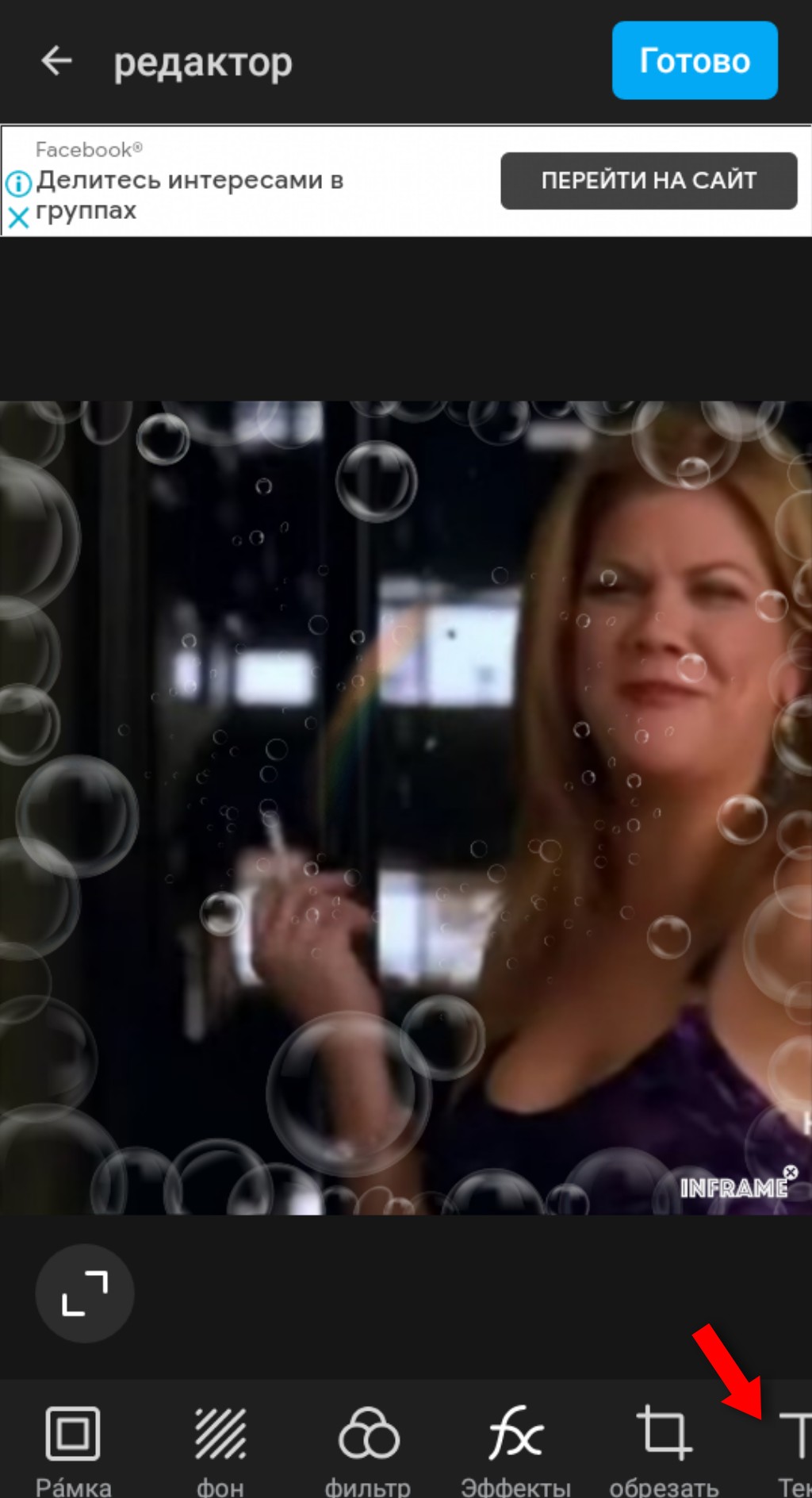
При добавлении текста можно выбрать шрифт. Не используйте слишком витиеватые буквы.
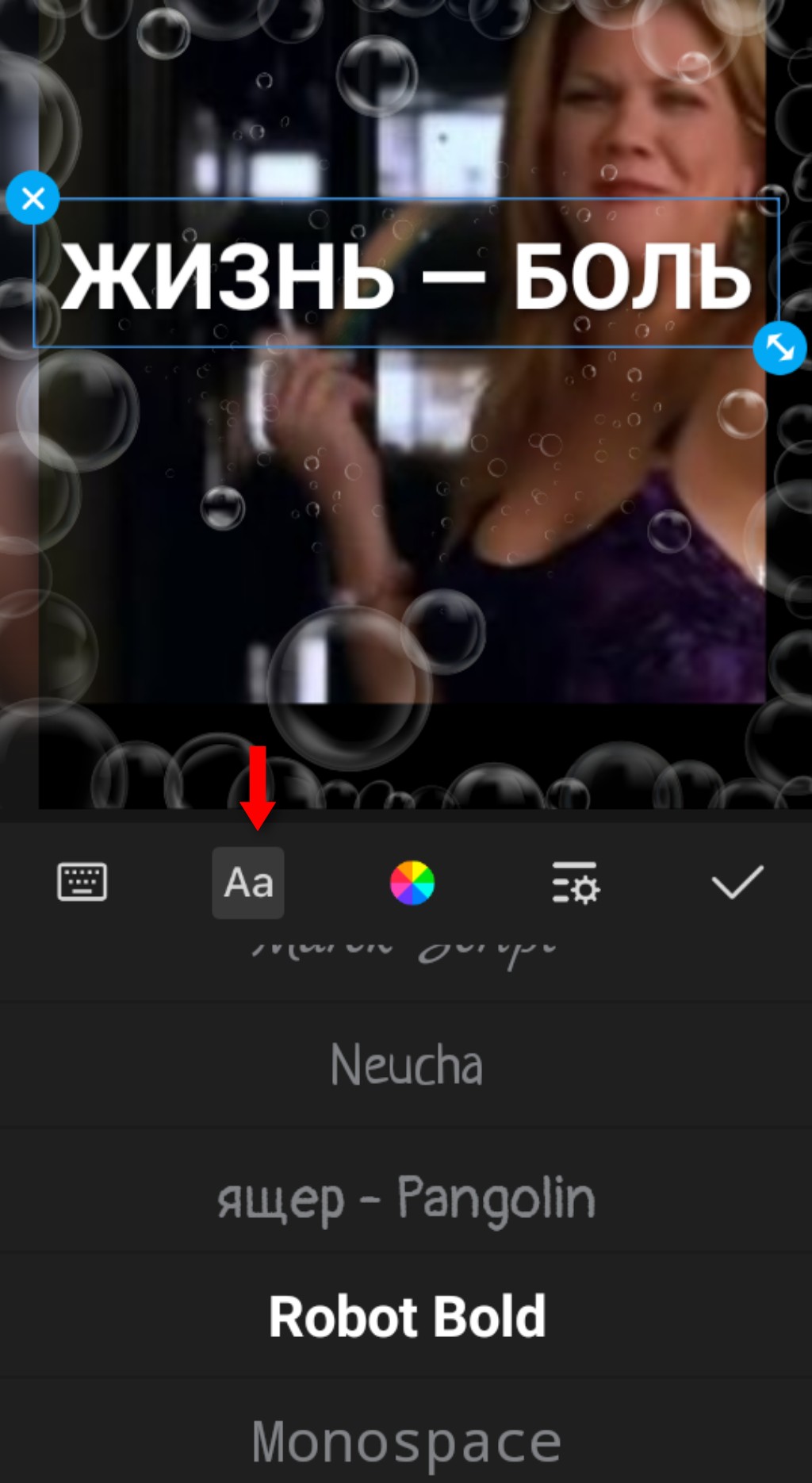
Также можно изменять размеры надписи, цвет, угол наклона и месторасположение на изображении.
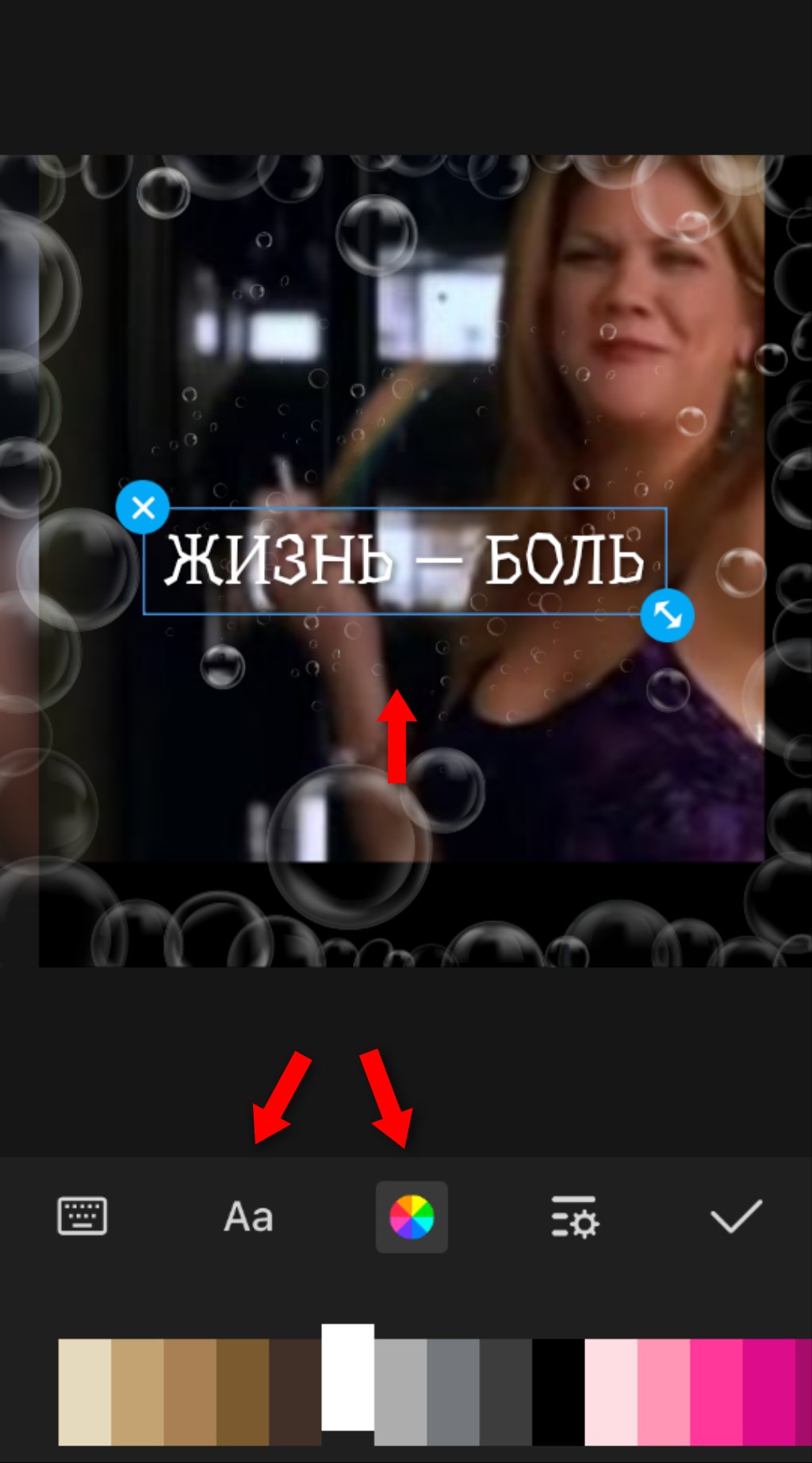
InFrame позволяет размещать готовые наклейки на обложку. Они находятся в нижней строке в разделе «Наклейки».

Откройте раздел с наклейками. Все предлагаемые варианты наклеек — бесплатные. Для выбора необходимо перемещать строку справа налево.
Кликните на выбранный вариант. Наклейка появится на превью, её можно перемещать, уменьшать, увеличивать и т.д.
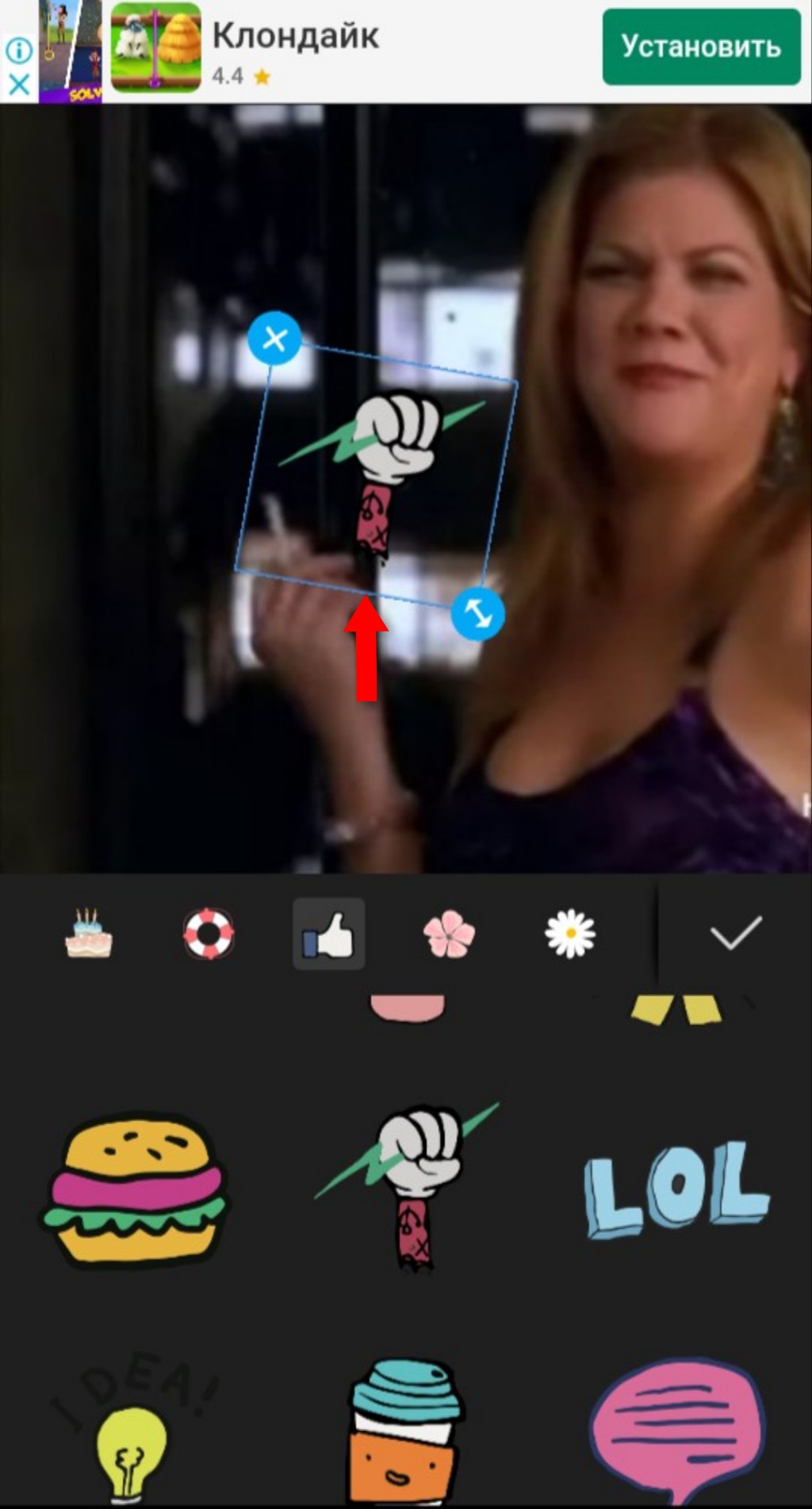
В конце редактирования сохраните полученный результат. Изображение сохранится в галерее.
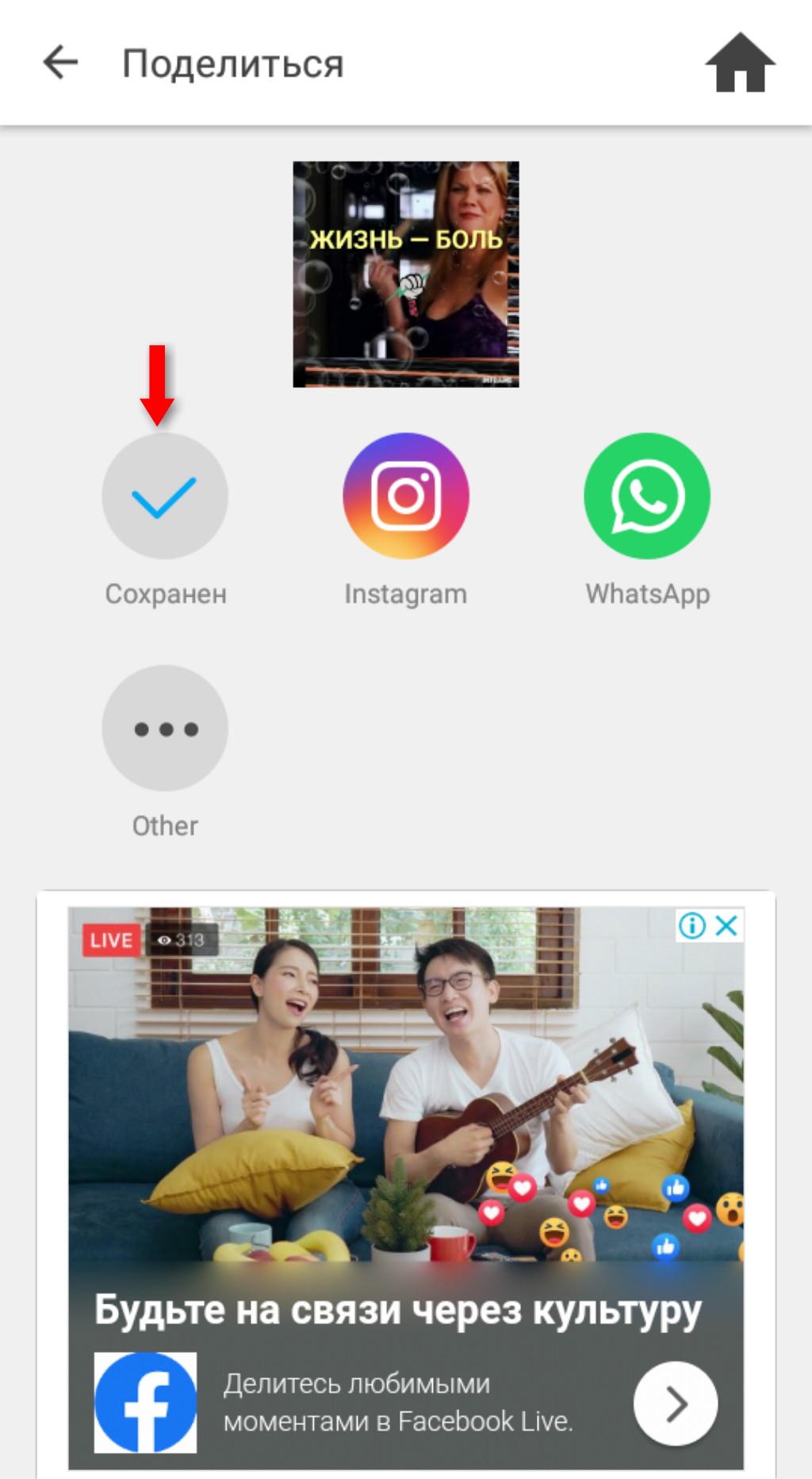
Конечный результат можно посмотреть в отдельной папке InFrame.

Важно! На превью не должно быть сцен насилия, оскорблений и какой-либо дискриминации — это правила платформы YouTube.
Как поставить превью на видео
Процесс создания обложки для видео на Youtube — онлайн-сервис «Творческая студия YouTube». Скачайте приложение для Android или iPhone и откройте его.
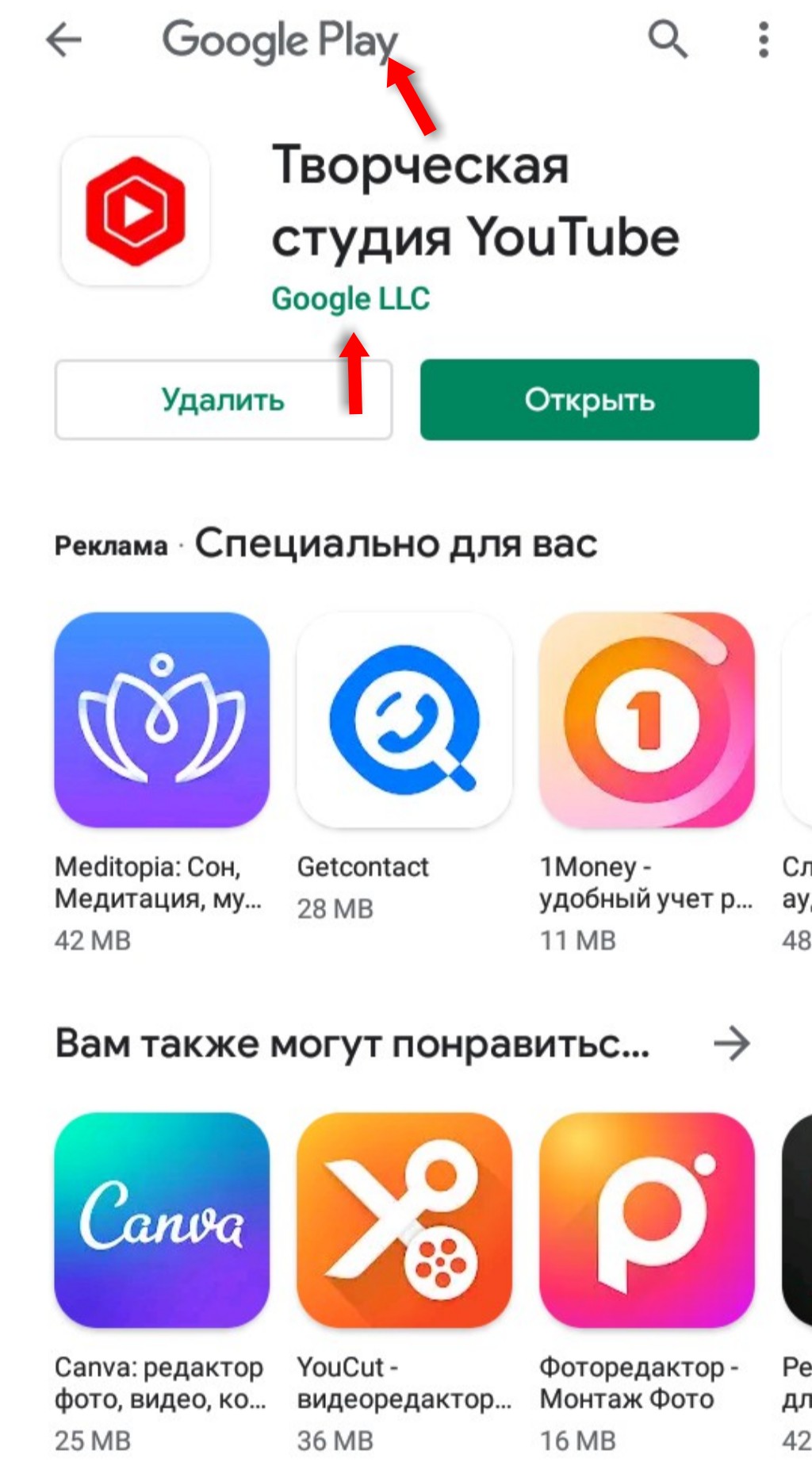
Появится интерфейс, на котором отобразятся ваши видео.
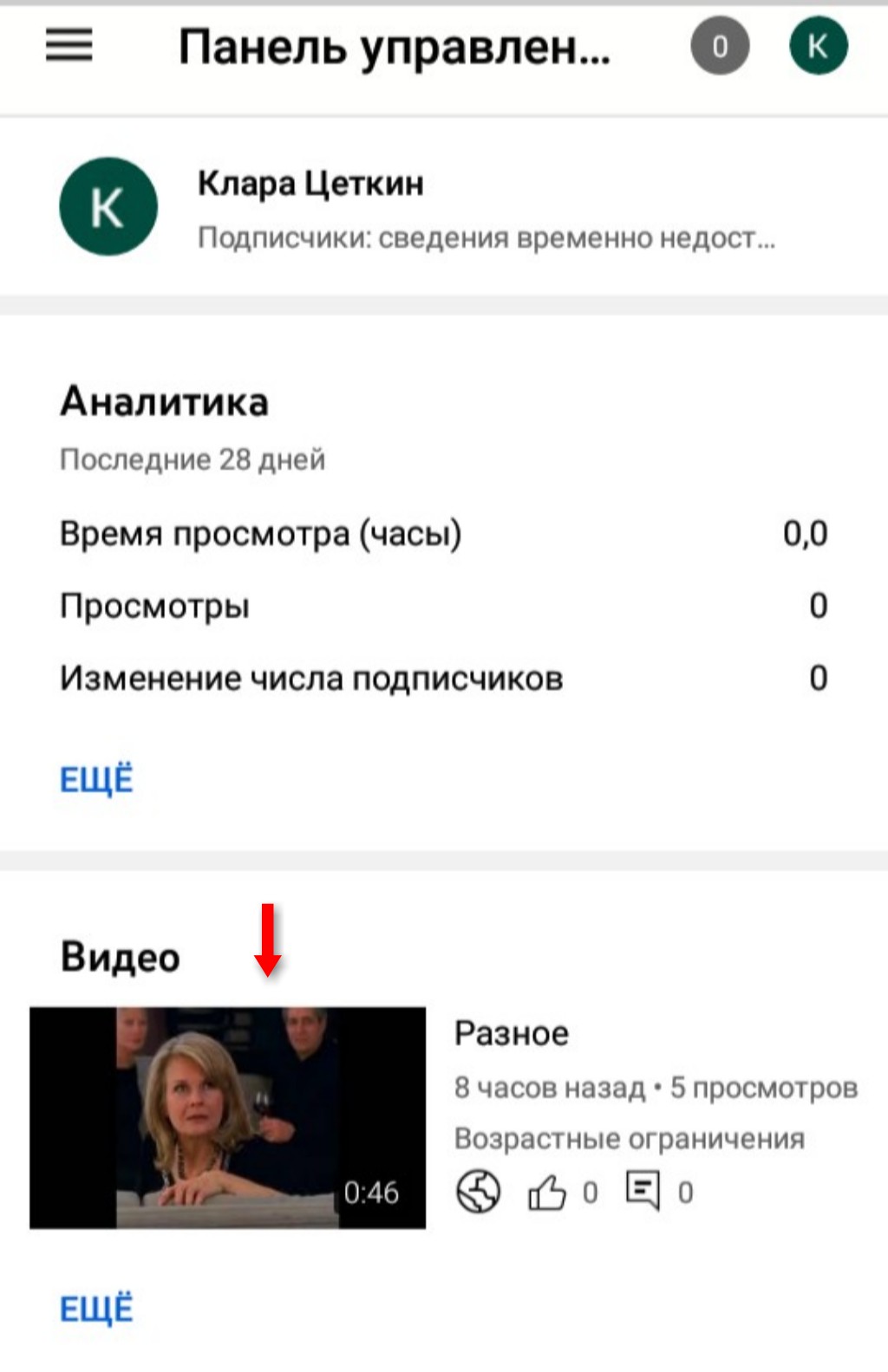
Если на канале несколько видео или созданы плейлисты — нажмите на панель управления в левом верхнем углу.
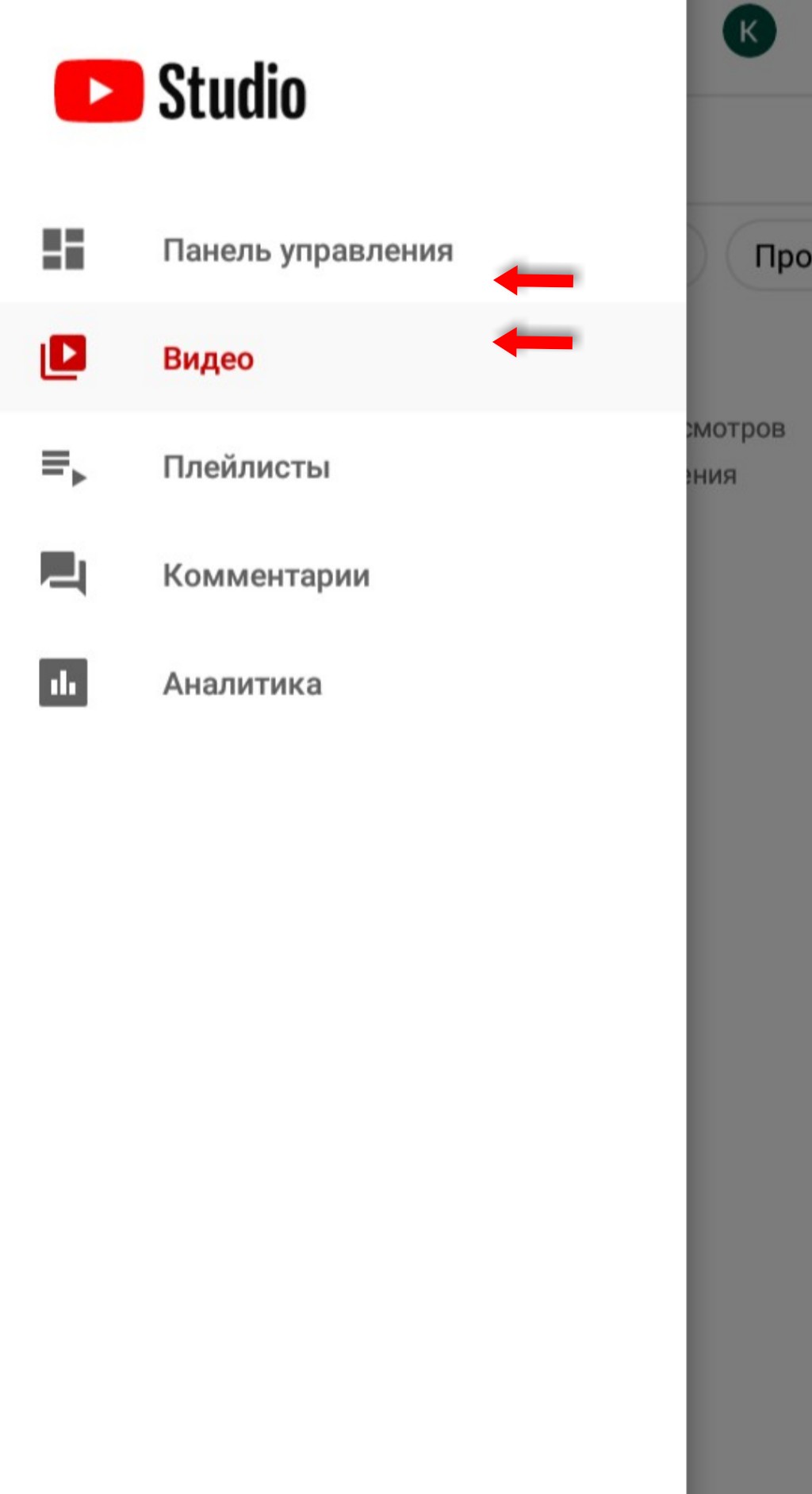
В появившемся окне кликните на необходимый раздел для выбора видео. Нажмите на выделенный ролик.

В появившемся видео кликните на кнопку «карандаш» в правом верхнем углу.
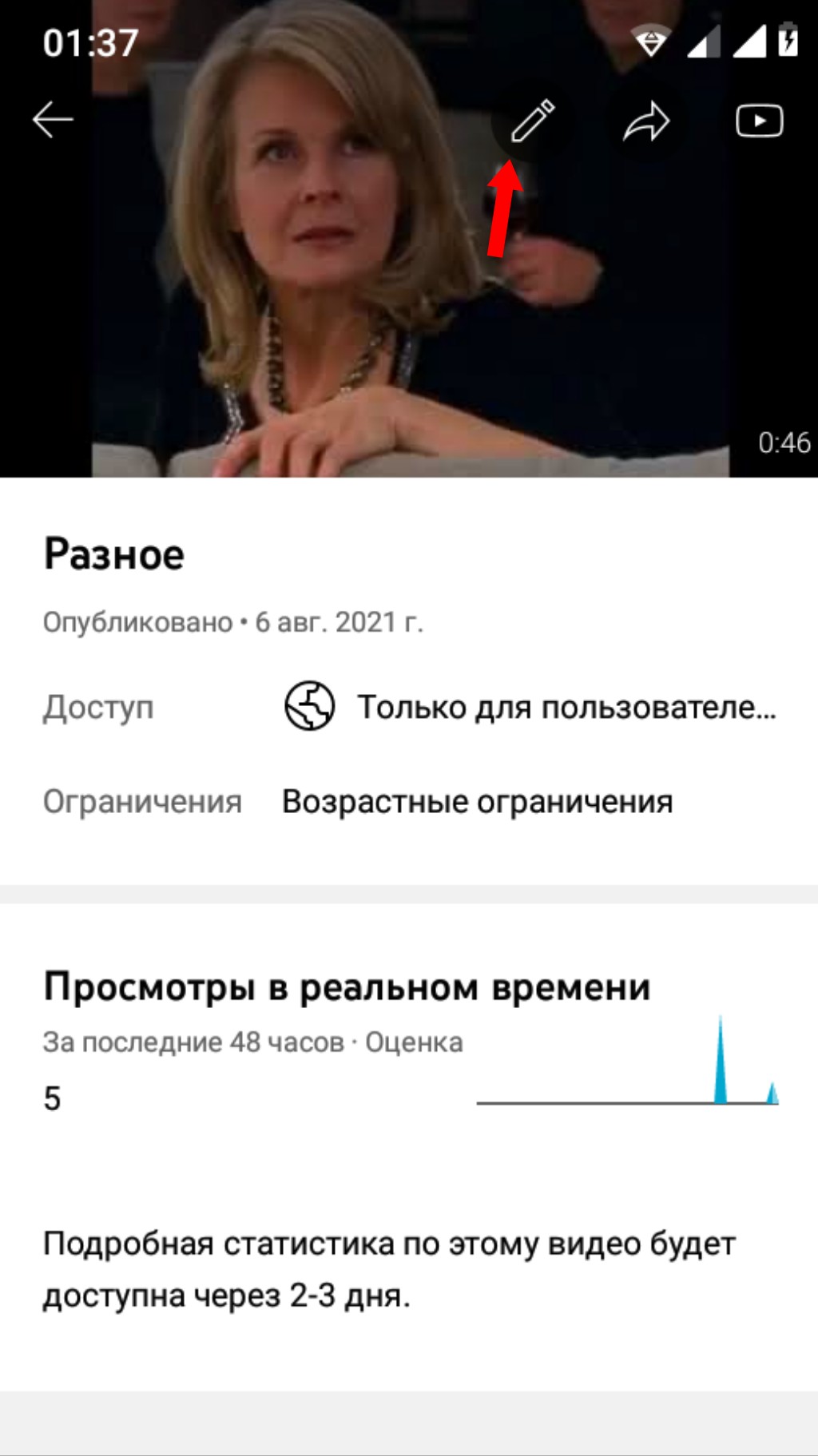
В следующем окне нажмите ещё раз на «карандаш», но уже в верхней части страницы слева.
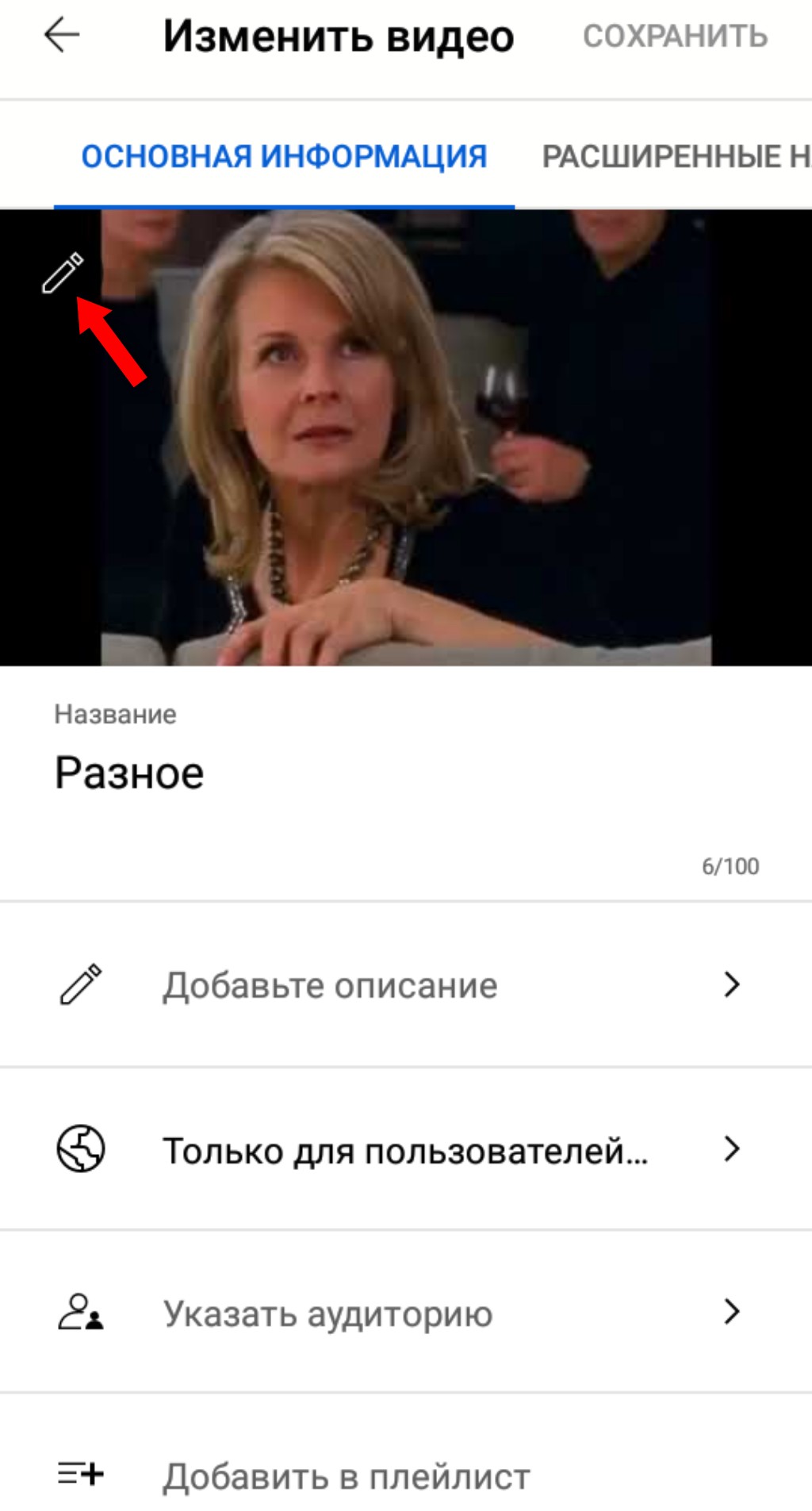
Сделайте выбор. Можно выбрать «Свой значок» и загрузить подготовленную картинку из галереи. Либо взять любую из предлагаемых YouTube. Рекомендуется использовать своё изображение.
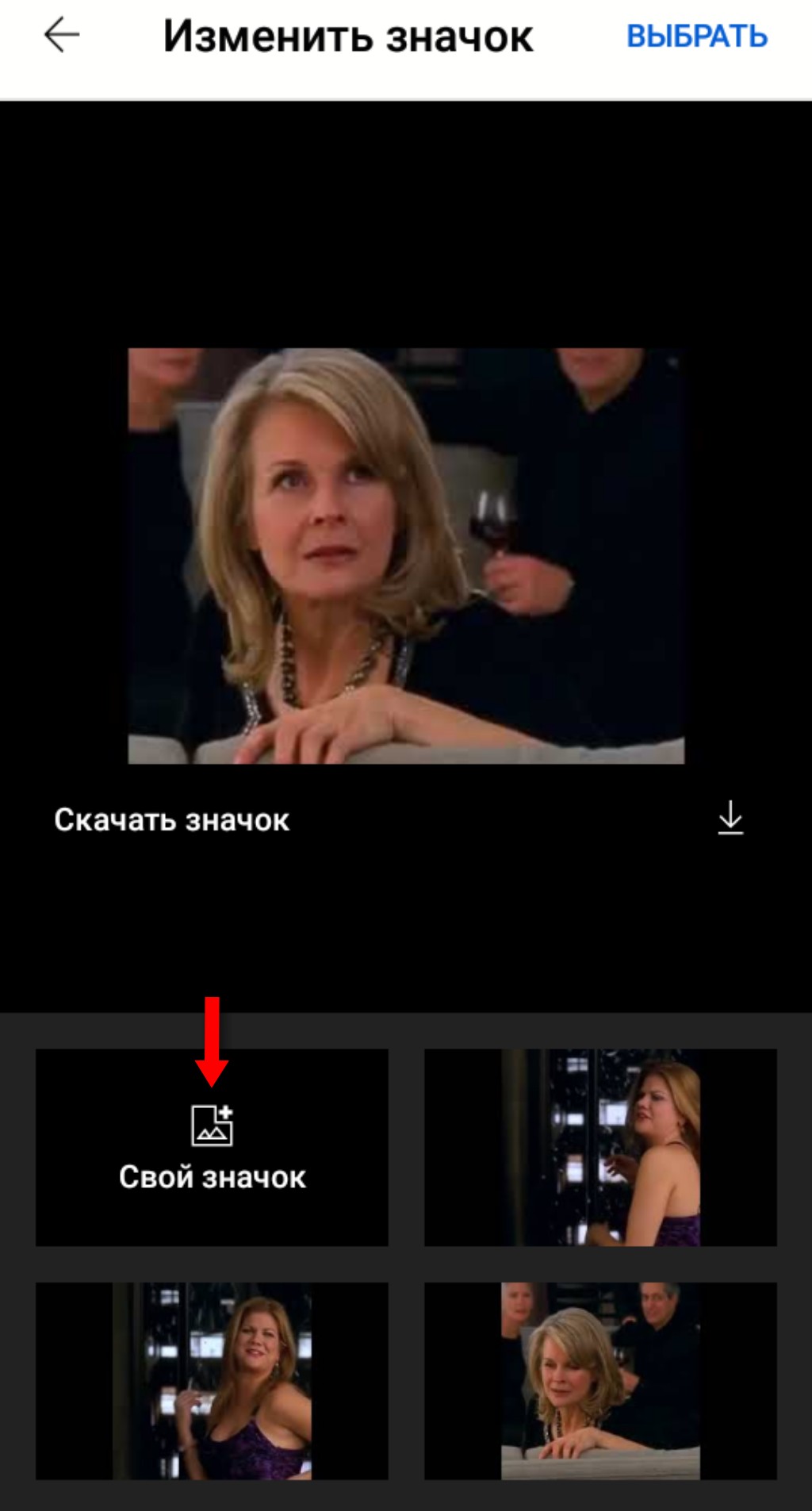
После клика на «Свой значок» нужно выбрать картинку из сохранённых в телефоне.
Отредактируйте размещение изображения в появившемся окне и нажмите «Выбрать» в верхнем правом углу.
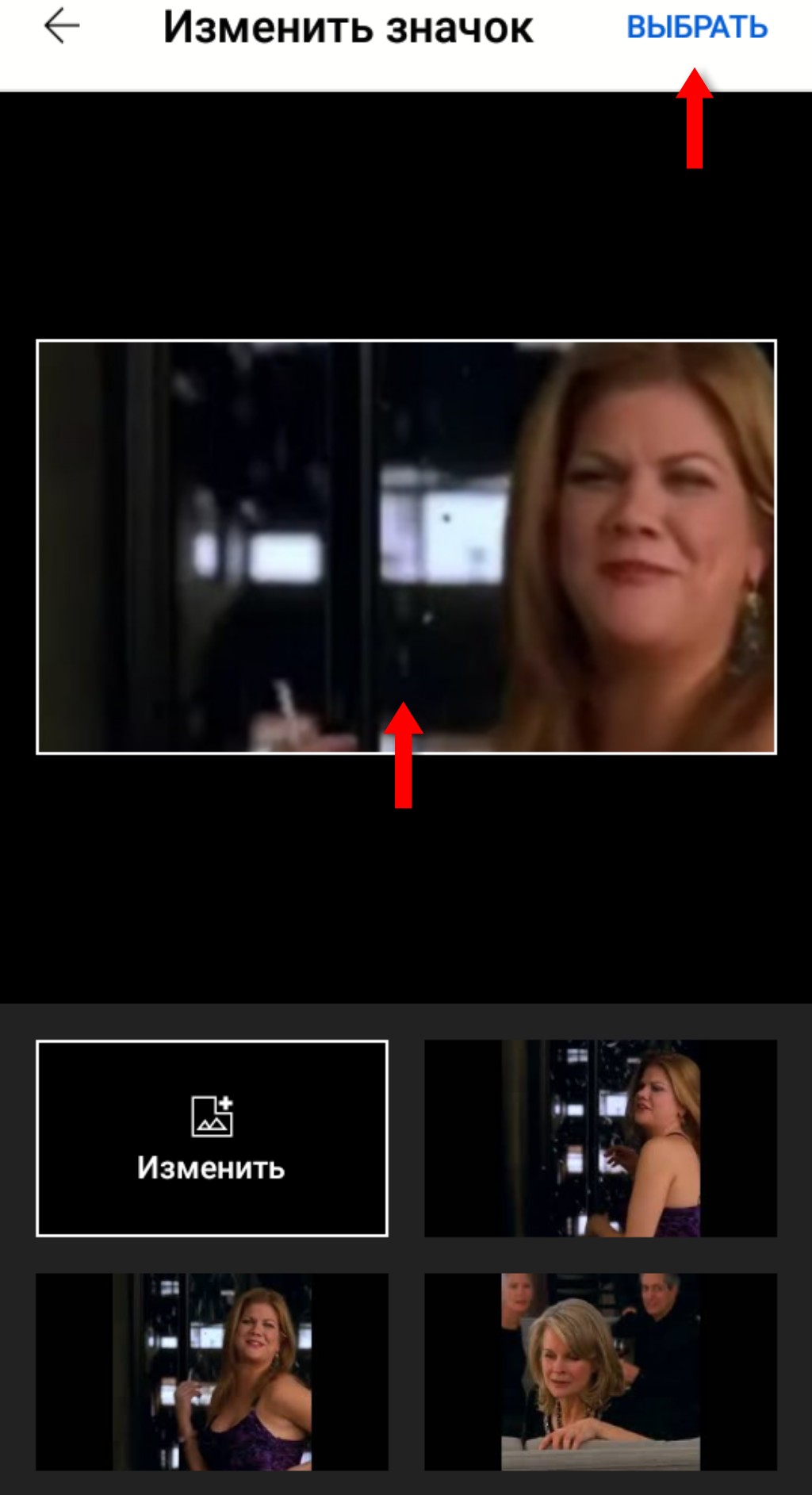
Теперь необходимо подождать несколько минут, пока превью загрузится.
Создатель блога gruzdevv.ru, интернет-маркетолог.
Источник: gruzdevv.ru
Как сделать превью для видео на Дзен или YouTube без фотошопа, программ и дизайнера?
Сегодня я расскажу как сделать превью для видео на YouTube без помощи дизайнера.
Создание шаблона превью для видео
Помощь дизайнера понадобится, но всего один раз, лишь для того, чтобы сделать шаблон. Этот шаблон мне сделал мой друг, вы можете запросто заказать на бирже фриланса ( Кворк , Воркзилла и т.п.).
На Кворк более менее приличные превьюшки начинаются от 500 рублей, это не такие большие деньги для того чтобы себе разово сделать приличную обложку для своего канала.
Для редактирования шаблона, можно использовать онлайн фотошоп или можно использовать любой бесплатный фоторедактор (просто вбиваете в поисковик, их очень много). Лично я использую Фотопею и Пикслр
Редактирование обложки для видео
Посмотрите видео, в нем я буквально за 5 минут сделал обложку к видео на Ютуб всего за 5 минут, без помощи дизайнера. Для создания превью на Дзен тот же принцип
Для простоты ориентации по видео, я дам вам Таймкоды:
00:00 — Для чего нужен шаблон превью
01:27 — Как сделать шаблон обложки для видео
02:40 — Онлайн сервисы для создания превью
03:30 — Создание обложки для видео с использованием шаблона
08:27 — Сохранение и установка обложки на видео
09:25 — Немного про CTR превью
Единственное что надо давать задание чтобы был единый шаблон, по которому вы сможете делать превьюшки, например, как у меня. Надо будет объяснить дизайнеру что вы хотите увидеть.
И не гонитесь за супер крутыми и красивыми превью! В превью самое главное — это CTR (соотношение того, сколько человек увидело ваше видео, к тому количеству людей, которое на него кликнуло, чтобы посмотреть).
Понятное дело, что в идеале каждый раз делать свою превьюшку под каждое отдельное видео и это гораздо красивее выглядит, но тут вопросы бюджета и вашего умения пользоваться фотошопом и другими редакторами.
Всем спасибо за просмотр (или прочтение). Не забудьте поставить лайк этой публикации и написать ваше мнение в комментариях!
Заключение
Я надеюсь, что эта статья была для вас полезной, если это так обязательно поставьте лайк.
Ваши вопросы пишите мне в комментарии. Возможно, ваш вопрос будет хорошим поводом записать новое видео.
Если хотите консультацию, пишите в личку в Телеграмм или Вк.
Всем спасибо за внимание, всего доброго и до новых встреч!
Источник: dzen.ru